
-
希沃白板5
-
版本:v5.2.4.8294 PC版
大小:168.0M
类别:办公教育
时间:2021-12-31
运行截图
软件介绍
希沃白板5最新版是一款针对信息化教学而设计的互动教学软件,产品以生成式教学理念为核心,支持与教学资源服务平台同步对接,带来一站式的教学体验,为老师提供云课件、学科工具、教学资源等备授课功能,提供云课件、素材加工、学科教学等多种备课、授课的常用功能,以电脑代替黑板与粉笔,完美实现多媒体教学,软件操作简单好上手,不仅让老师能够更加轻松的教好每一堂课,而且也帮助学生提升学习兴趣和提高学习成绩,有需要的用户可以在这里下载使用。
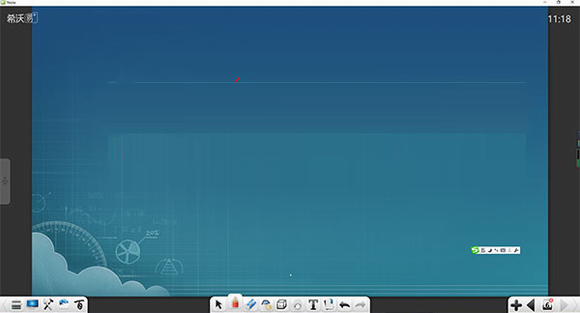
希沃白板5电脑版软件功能:
1、手机控制大屏
手机和电脑登录相同账号,就可以实现双屏同步,使用手机控制课件翻页、手机批注大屏同步显示。
2、展示学生成果
用手机拍摄照片上传到大屏,在课堂中实时展示学生的学习成果,更可以调用手机摄像头实现直播,完整呈现行为细节。
3、多种设备无缝衔接
课件支持电脑、一体机、网页和手机兼容显示。
4、轻松的分享和接收
支持一键分享和接收课件,突破时间和设备限制。
5、海量学科资源
5000+课程视频、30万+题库、800+数学画板、仿真实验等,覆盖多个学科。
希沃白板5电脑版软件特色:
1、随心掌控课件,有趣课堂随时听。
2、多种工具和生动动画供你选择,学生更易理解。
3、统一账号登录,授课一键下载,文件从此不丢失。
4、课堂活动做游戏之余,让学生对学习更感兴趣。
希沃白板5电脑版软件亮点:
1、云同步,场景模拟
智能识别备授课场景,提供工具支持,老师输入的每个字,都能即时生效。
2、自定义授课工具,思维导图
个性化设置授课工具,最适合老师的个人教学风格。
3、模式切换,多套模板
备课及授课模式一键切换,发射性教学思维,提供多种教学模板、学科工具和教学资源供课件制作。
4、微课采编,高效图文排版
全屏录制,用丰富的文字、图片、视频编辑工具对视频素材进行编辑、加工。
希沃白板5电脑版软件优点:
1、备课、授课功能一体化
· 备课及授课模式一键切换,操作统一,减少老师的使用负担
· 备课模式下,提供多种教学模板、学科工具和教学资源供课件制作
· 具备多种学科模式及创新教学工具,让授课方式更加灵活
2、微课采编一体化
· 支持区域及全屏录制,方便制作教学视频素材
· 支持对视频素材进行编辑、加工
3、丰富的文字、图片、视频编辑工具
· 提供搜索工具,快速检索需要的资源及内容
· 支持文字、图片、视频等各种排版、编辑,支持动作及页面动画特效
4、云账号服务体系
· 统一云账号登录,老师可拥有自己的教学资源空间
· 可将备课课件、资源上传云平台,授课时一键下载使用,无需借助任何存储设备
希沃白板5电脑版使用方法:
希沃白板5的使用教程
注册账号启动软件:打开桌面希沃5的图标,启动希沃5,进入希沃5的登陆界面,这个界面有两个选项,一个是账号登陆界面,一个是微信扫一扫登陆界面。
注册账号进入到完善个人信息界面,输入学段、学科、学校邀请码绑定学校。完成注册,登陆成功,进入到了云课件的操作界面。首次登录后,会有一个希沃5的功能的一些介绍的一个课件。
在建立课件前,我们要对课件进行分类,也就是我们要创建一个或几个课件组。。点击上方的新建课件组,可以新建一个课件组进行命名就可以了。
一般情况下,点击我们刚才创建的课件组,在这个课件组的右上边有一个新建课件按钮。
点击新建课件,进入课件界面,给课件命名、选择背景、点击下面的新建,就可以创建一个新课件了。
希沃白板5电脑版常见问题:
一、安装或者打开软件异常怎么办?
EN5依赖于微软的.NETFramework运行库。安装EN5时会提示并安装.NETFramework4.5或更高版本的运行库。若您电脑中.NETFramework运行库缺失,异常或者版本过低,打开EN5软件时,可能会出现光标显示忙碌并且无法启动,显示Nsishelper已停止工作,提示程序错误、提示“net初始化错误”,软件出现闪退或停止响应等异常情况。请尝试通过卸载程序列表中的低版本或者已损坏的.NETFramework运行库后,重新安装最新版EN5进行修复。
EasiNote插入音视频文件跳出提示窗口“无法播放该文件,可能是播放机不支持该文件类型, 或是不支持用于压缩该文件的编解码器”?
安装解码器“K-Lite Mega Codec Pack”。
如果操作系统为XP,请升级Windows Media Player版本到11或以上,
二、屏幕录制功能无法使用?
(1)先在“开始”->“所有程序”中查看“Windows Media”文件夹下是否“Windows Media Encoder”,如果没有则跳到第(3)步;
(2)“控制面板”->“程序和功能”中找到程序“Windows Media Encoder 9 Series”并将其卸载,重启电脑;
(3)依次安装软件安装目录下(默认为C:Program FilesEasiNote)Main文件夹中的WMEncoder.exe和windowsmedia9-kb929182-intl.exe(注意要依次安装)。
相关下载
相关教程
-
05-14
-
03-25
-
03-25
-
12-19
-
12-09
-
12-09
-
12-22
-
12-11
精品推荐
应用排行榜
- 最新排行
- 最热排行
- 评分最高
-
摄影摄像 大小:1.72G
-
办公教育 大小:1.98GB
-
办公教育 大小:133.11MB
-
游戏娱乐 大小:5.02MB
-
聊天社交 大小:155.15MB
-
办公教育 大小:8GB
-
模拟器 大小:2.09MB
-
摄影摄像 大小:1.55GB
-
游戏娱乐 大小:625MB
-
游戏娱乐 大小:2G
-
摄影摄像 大小:1.72G
-
聊天社交 大小:106.56MB
-
摄影摄像 大小:1.55GB
-
摄影摄像 大小:727.30 MB
-
办公教育 大小:133.11MB
-
系统工具 大小:125.94MB












































